查看变更事件(旧版)
目标
使用项目的变更事件工具查看变更事件。
背景
创建变更事件后,你可以按照以下步骤在项目的变更事件工具中查看。
需要考虑的事项
- 所需用户权限:
- 项目变更事件工具的“只读”级别权限或更高级别权限。
步骤
- 导航到项目的变更事件工具。
- 在详细信息标签页下,点击变更事件链接将其打开。
- 在一般标签页下,你有以下选项:
- 要修改变更事件,请点击编辑按钮。请参阅编辑变更事件。
- 如果变更事件链接到工时和材料单(请参阅从工时和材料单创建变更事件或将工时和材料单添加到变更事件),你有以下选项:
- 下载 PDF。要将工时和材料单的 PDF 副本下载到计算机,请点击此链接。
- 查看工单。要在项目的工时和材料单工具中打开工时和材料单,请点击此链接。
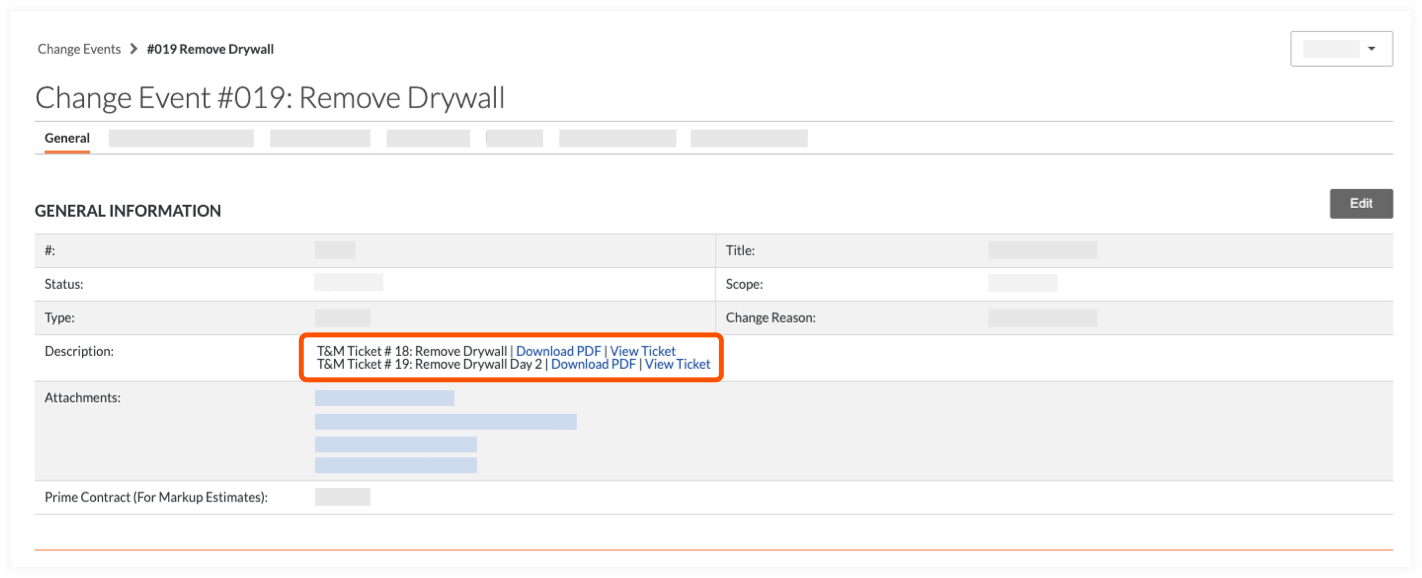
- 要下载添加到变更事件的任何文件,请点击以下选项之一:
注意
创建变更事件时,来自链接的工时和材料单的文件附件也会传输到“附件”部分,因此你可以下载这些附件。- 如果有多个文件添加到变更事件,请点击全部下载,将所有附件下载到你的计算机。
- 如果你想下载单个文件,请点击该文件的链接将其下载到你的计算机。
- 在页面底部的变更事件明细项表中,你有以下选项:
- 批量操作
要使用批量操作菜单中的选项,请勾选要处理的变更事件明细项旁边的复选框。然后选择批量操作菜单选项。 - 编辑
要修改某个明细项,请点击编辑按钮。 - 搜索
要搜索特定的变更事件明细项,请在搜索字段中输入关键词并点击放大镜图标。 - 添加筛选器
要添加筛选器以缩小视图中的变更事件明细项的范围,请点击添加筛选器菜单。
- 批量操作

